実車のレーシングサーキットで走行を始めたのでラップタイムを測りたい。
ラップタイムを振り返って、現在の実力を知り目標を立てたい。
ラップタイムの測定に大きな投資はしたくない。
そういう方に最適な、iOSアプリ「レーシングサーキット ラップタイマー」を紹介します。
レーシングサーキット ラップタイマーとは
「レーシングサーキット ラップタイマー」は、iPhoneのGPS機能を利用したラップタイマーです。
iPhoneのみで、ラップタイムとセクタータイムと最高速度を精度良く計測できます。他のデバイスを追加する必要はありません。
GPS機能が搭載されているiPadでも計測できます。
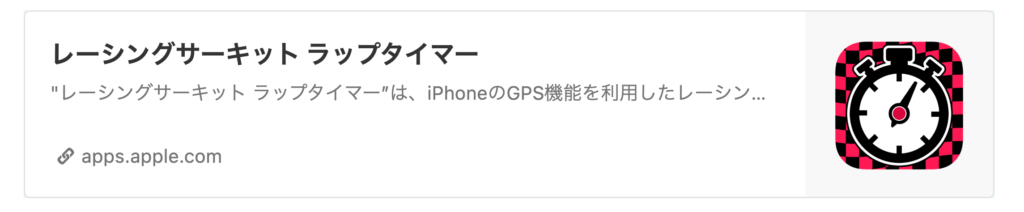
計測可能なサーキット
計測可能なサーキットは、2024年12月5日現在、下記の73か所です。今後も追加予定です。
(日本)
青森スピードパーク
明智ヒルトップサーキット
阿讃サーキット
一本クヌギ・スピードウェイ(時計回り)
一本クヌギ・スピードウェイ(反時計回り)
イワイサーキット ロードコース
HSR九州 サーキットコース
エビスサーキット 東コース
岡山国際サーキット
桶川スポーツランド
オートポリス レーシングコース
オートランド作手
おわらサーキット
近畿スポーツランド
ケイズケイサーキット
京葉スピードランド
幸田サーキット
サザンサーキット
THE MAGARIGAWA CLUB
SUGOインターナショナルレーシングコース
鈴鹿サーキット 南コース
鈴鹿サーキット レーシングコース
鈴鹿ツインサーキット Gコース
鈴鹿ツインサーキット フルコース
SPA直入
スパ西浦モーターパーク(正周回)
スパ西浦モーターパーク(逆周回)
スポーツランドやまなし
セントラルサーキット
袖ヶ浦フォレストレースウェイ
タカスサーキット
千葉北ポケバイコース
筑波サーキット コース1000
筑波サーキット コース2000
つくるまサーキット那須
TSタカタサーキット
十勝スピードウェイ クラブマンコース
十勝スピードウェイ グランプリコース
トミンモーターランド Aコース
トミンモーターランド Bコース
中井インターサーキット
中山サーキット
那須モータースポーツランド
ナリタモーターランド(右周り)
ナリタモーターランド(左周り)
日光サーキット
日本海間瀬サーキット
ヒーローしのいサーキット
備北ハイランドサーキット コースA
備北ハイランドサーキット コースB
富士スピードウェイ ショートサーキット
富士スピードウェイ レーシングコース
本庄サーキット
美浜サーキット フルコース
モーターランド鈴鹿
モーターランド三河 A∙Bコース
モーターランド三河 フルコース
もてぎ 北ショートコース
もてぎ ロードコース 東コース
もてぎ ロードコース フルコース
茂原ツインサーキット 東コース
リンクサーキット
YZサーキット 東コース順走
YZサーキット 東コース逆走
(アメリカ)
ウォーターフォードヒルズ・ロードレーシング
サミット・ポイント・モータースポーツ・パーク(メイン)
サミット・ポイント(ジェファーソン サーキット CCW)
サミット・ポイント(シェナンドー サーキット CCW)
ブラックホーク・ファームズ・レースウェイ
ラグナ・セカ
(イギリス)
ドニントン・パーク
(台湾)
リーパオ・G2サーキット
(フランス)
ポール・リカール・サーキット
使用法
実車へのiPhoneの取り付け
ドライバー/ライダーからiPhoneのスクリーンが見える位置に、iPhoneを取り付けます。
4輪マシンの場合はルーフ下よりフロントガラス下の方がGPS受信が安定します。
走行中にタイムを見る必要がないならば、アプリをスタンバイモードにしてiPhoneをポケットに入れて走行して下さい。
カーナビにiPhoneをHDMI接続できるならば、iPhoneを操作できる場所に置いて、カーナビにiPhone画面を表示してこのアプリを使うのがベストと思います。
アプリを起動
ベース状態
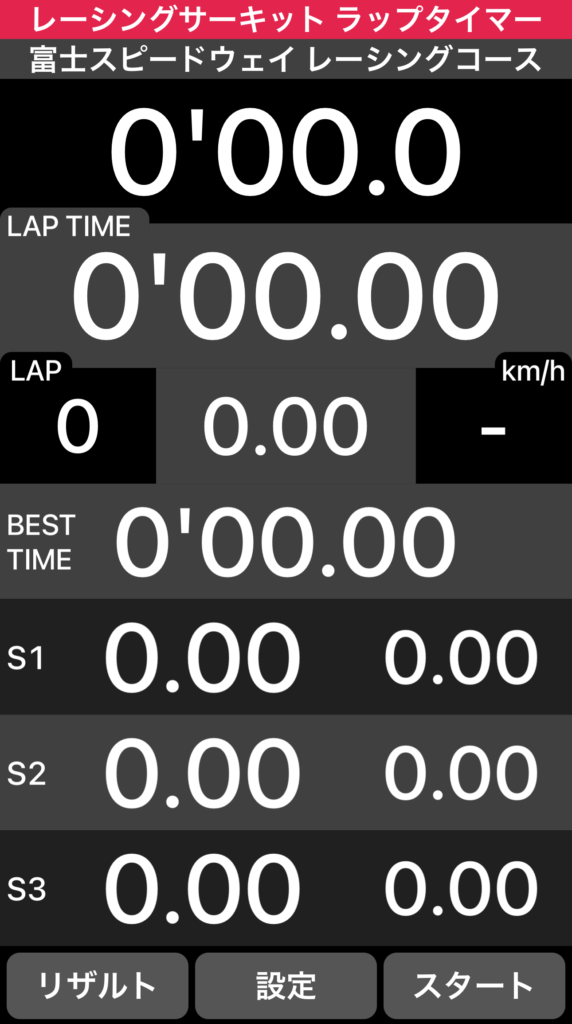
アプリを起動するとメインスクリーンが表示されます。この状態がベース状態です。
メインスクリーンの下に、リザルトボタン、設定ボタン、スタートボタンが並んでいます。
リザルトボタンから計測結果表示スクリーンに移動します。
設定ボタンからサーキットの選択などを行います。
スタートボタンをタップすると、フィニッシュラインを通過すると計測が開始される「スタンバイモード」になります。アプリ内課金がお済みでない場合は、アプリ内課金ダイアログが現れます。
セクターは3つに分けていますが、4つに分けたサーキット(鈴鹿サーキット レーシングコースなど)もあります。
メインスクリーンの表示項目
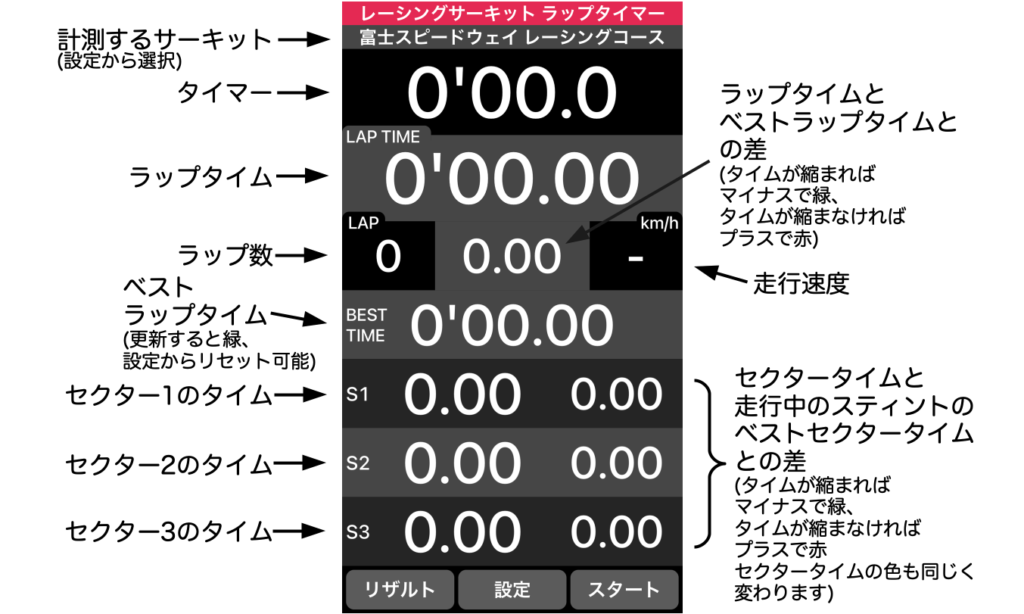
設定
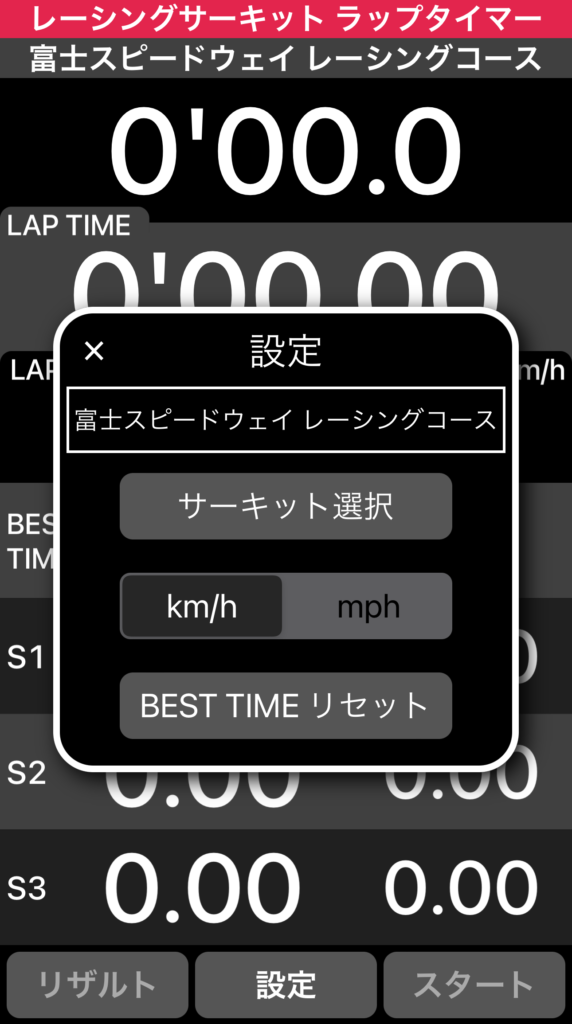
ベース状態から設定ボタンをタップすると設定ウインドウが開きます。
km/h / mph ボタンでスピードの単位を選べます。日本ではkm/hのままでいいでしょう。
BEST TIME リセットボタンから、ベストラップタイムをリセットできます。
左上の”x”でウインドウを閉じるとベース状態に戻ります。
サーキット選択
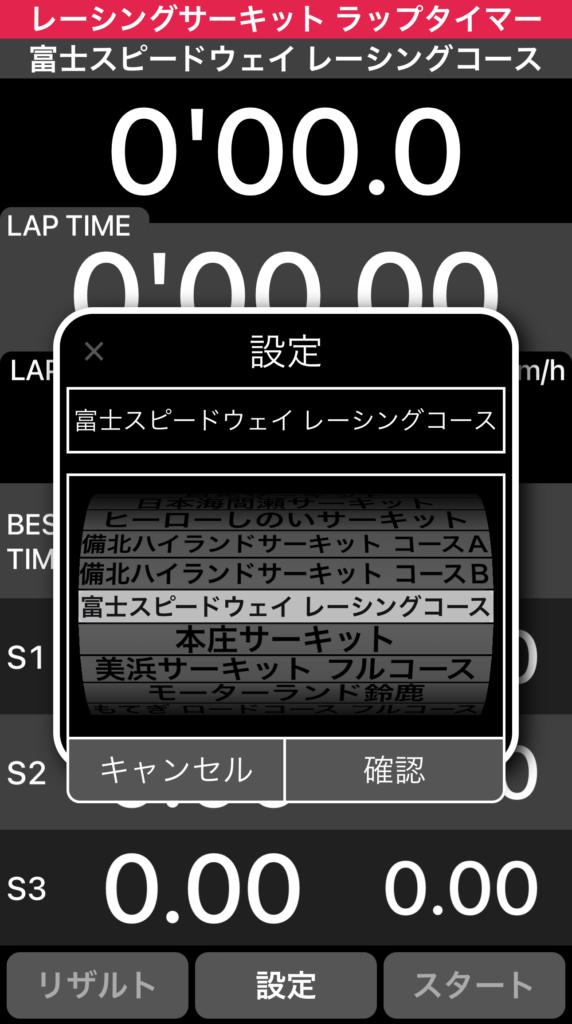
設定ウインドウのサーキット選択ボタンをタップすると、サーキット名のドラムが現れます。
計測するサーキットを選んで確認ボタンをタップすると、サーキットが選択されます。
スタート
アプリ内課金ダイアログ
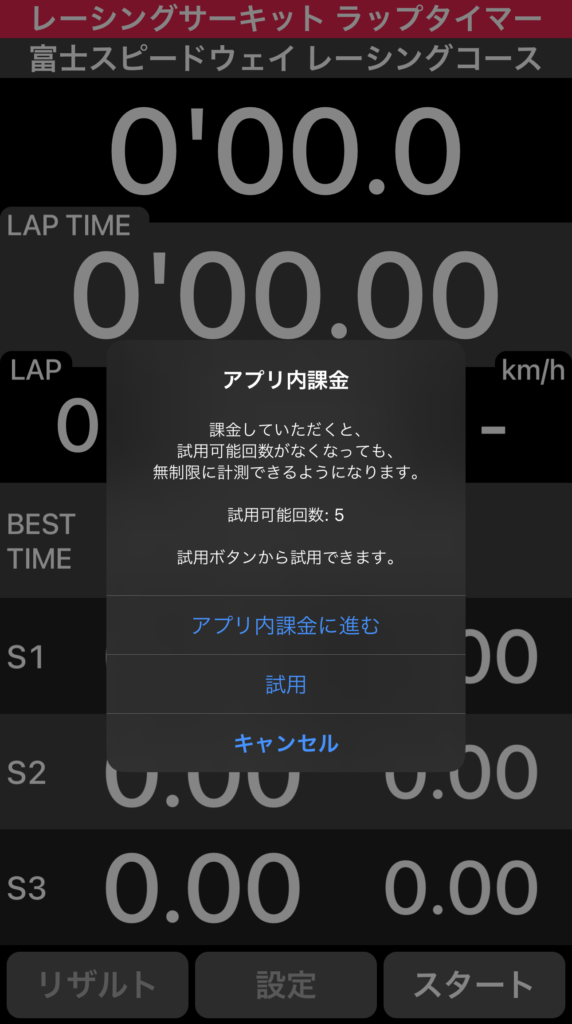
ベース状態からスタートボタンをタップすると、アプリ内課金ダイアログが現れます。
試用ボタンから試用できます。試用可能回数は5回(5スティント)です。
アプリ内課金に進むから課金いただくと、無制限に使用できるようになります。
なお、既に課金されている場合には、スタートボタンをタップするとアプリ内課金ダイアログは現れずに、スタンバイモードに入ります。
スタンバイモード
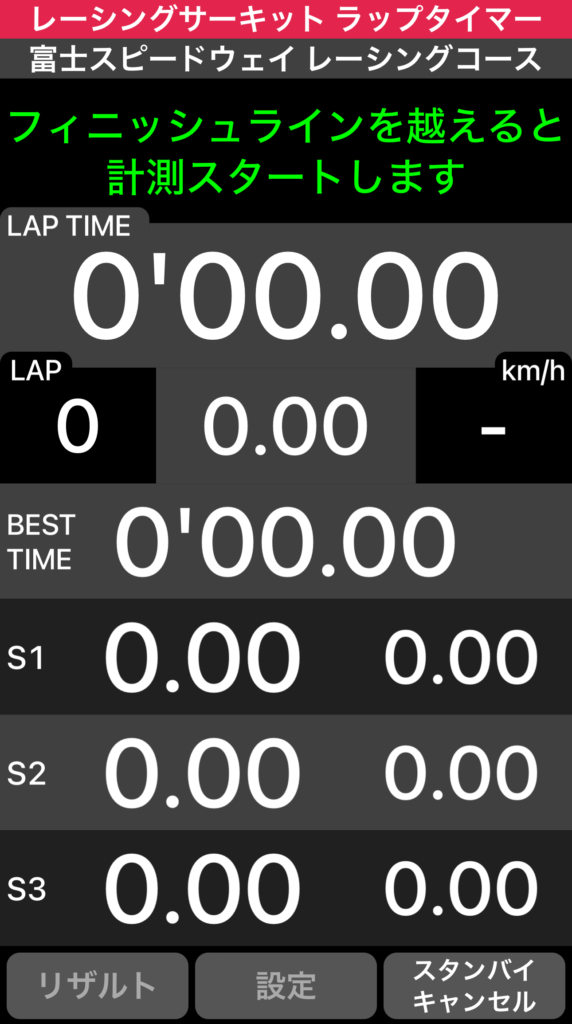
アプリ内課金ダイアログの試用ボタンをタップすると、「フィニッシュラインを越えると計測スタートします」と表示され、スタートボタンがスタンバイキャンセルボタンに変わります。この状態がスタンバイモードです。
既に課金されている場合には、スタートボタンをタップするとアプリ内課金ダイアログが現れることなくスタンバイモードに入ります。
スタンバイモードにしてから、サーキットにコースインしてください。
最終コーナーを回ってフィニッシュライン超えると計測がスタートします。
計測状態
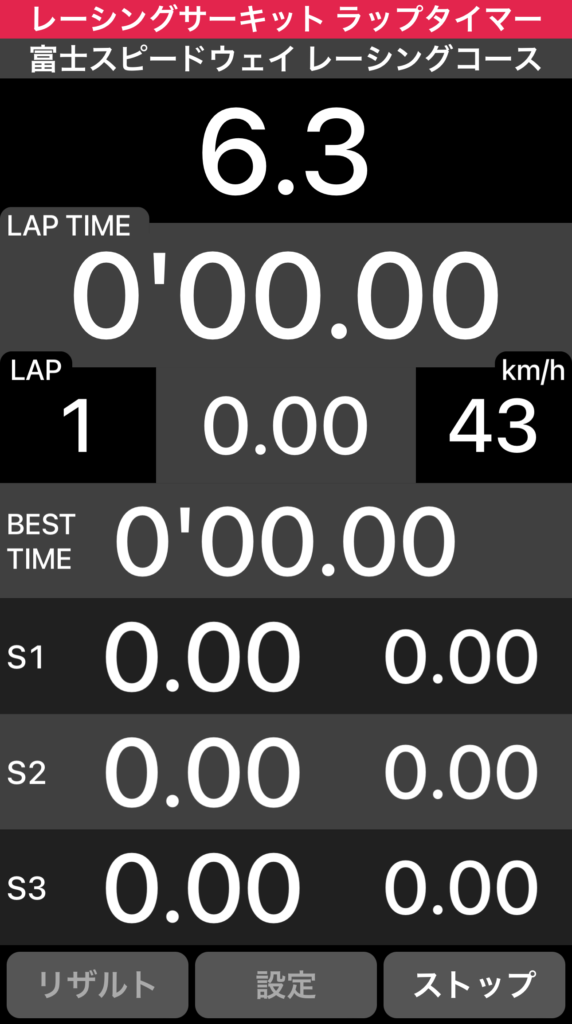
スタンバイモードでフィニッシュラインを越えるとスクリーン上部のタイマーが動き出して計測状態になります。スタンバイキャンセルボタンはストップボタンに変わります。
計測ストップ
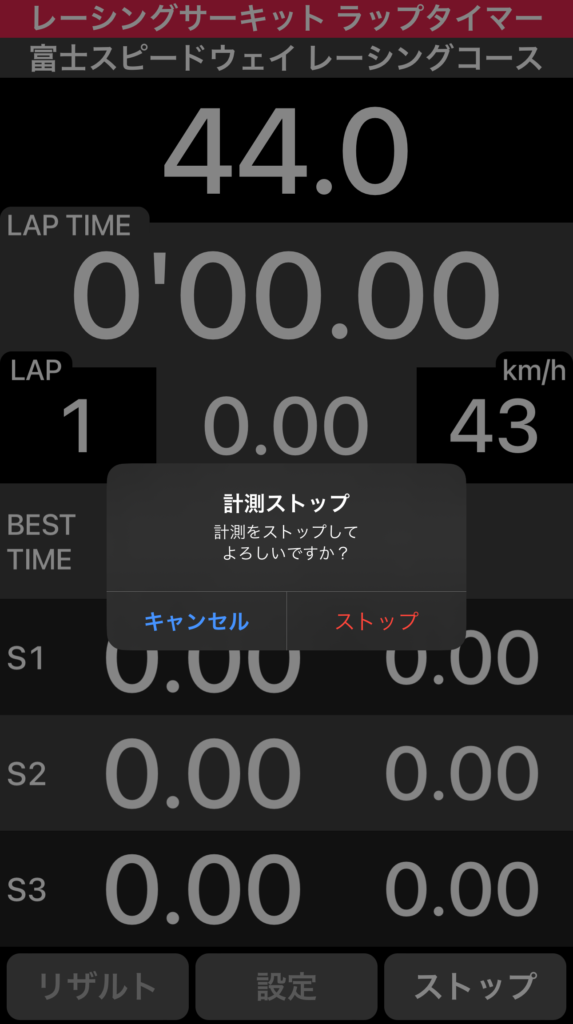
計測状態でストップボタンをタップすると計測ストップダイアログが現れます。ご自分のピットに戻ってマシンを停めてからストップボタンをタップされるのが安全と思います。
計測ストップダイアログが現れますので、ストップボタンをタップして計測終了してください。ストップボタンをタップするとスタンバイモードに戻ります。
誤操作で計測が終了してしまうのを防止するために、このダイアログを設けてあります。
計測結果はリザルトに保存されます。約4万ラップ保存されます。
スタンバイキャンセル
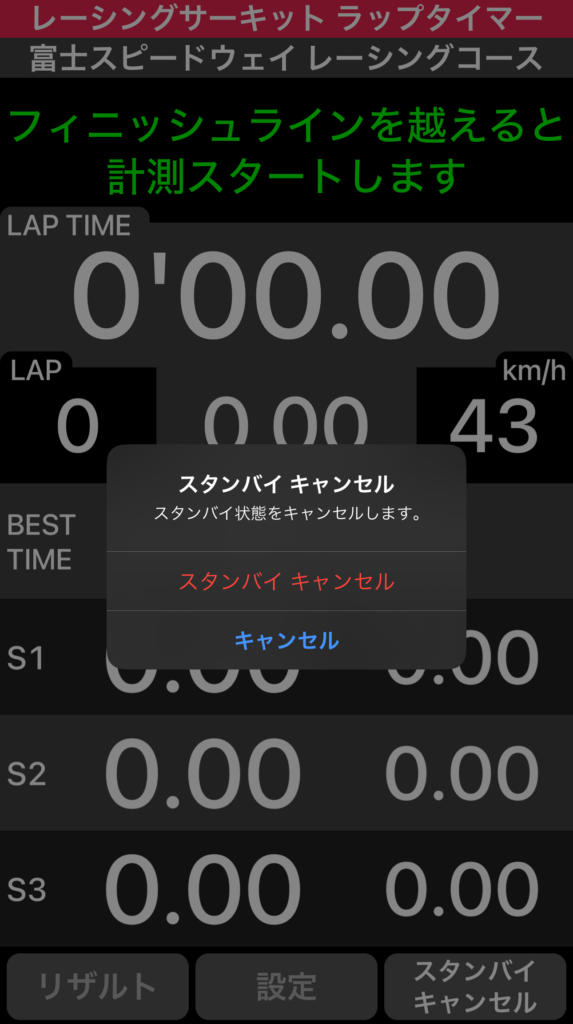
スタンバイモードからスタンバイキャンセルボタンをタップすると、スタンバイキャンセルダイアログが現れます。
誤操作でスタンバイキャンセルしてしまうのを防止するために、このダイアログを設けてあります。
スタンバイキャンセルボタンをタップするとベース状態に戻ります。
リザルト
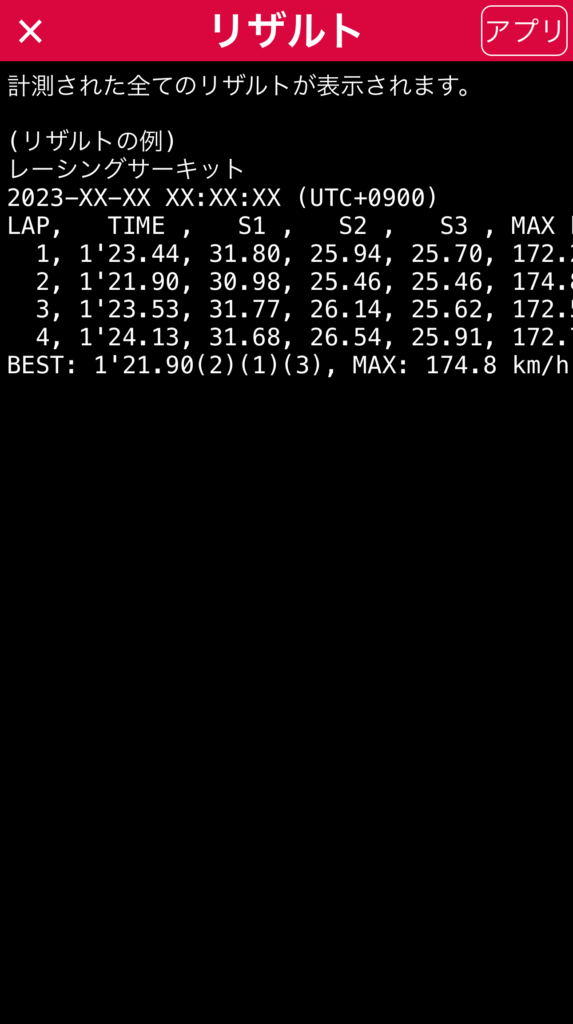
ベース状態からリザルトボタンをタップすると、リザルトスクリーンに移動します。
リザルトスクリーンには、計測した全ての結果がスティント毎にまとめられて表示されます。スクリーンで結果を選択してコピーや共有ができます。
表示項目は、
・計測日時、各ラップのラップタイム、セクタータイム、最高速度
・ベストラップタイムと、そのラップの順番
・最高速度と、そのラップの順番
「そのラップの順番」とは、例えば(2)(1)(3)ですと、ラップ2が一番速かった、その次がラップ1、その次がラップ3という意味です。
なお、iPhoneからアプリを削除すると、全てのリザルトが消えます。
スクリーン右上のアプリボタンをタップすると、関連アプリの情報をご覧いただけます。
アプリ内課金
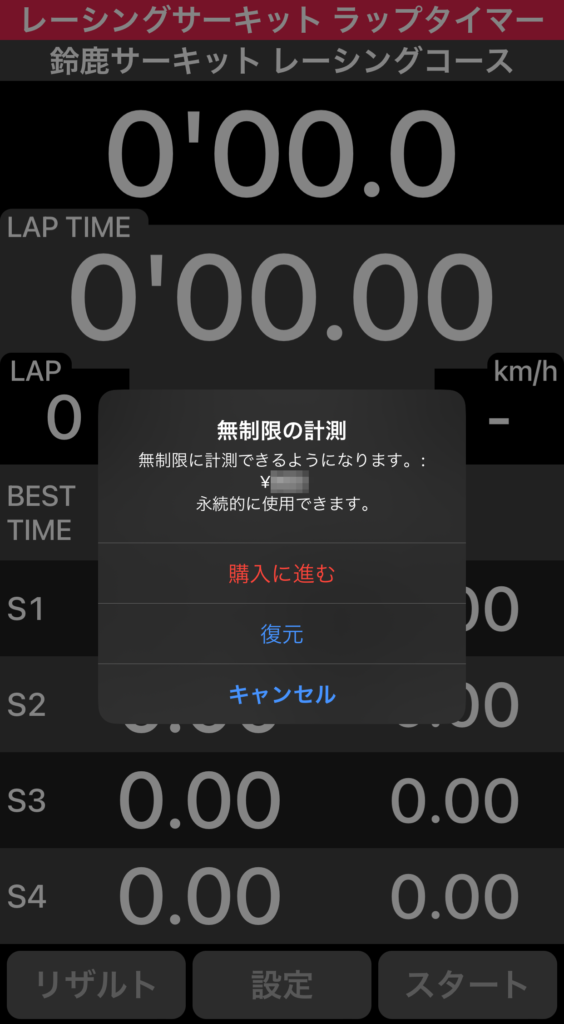
アプリ内課金していただくと、無制限に計測できるようになります。
一度の課金で永続的に使用できます。
アプリ内課金ダイアログのアプリ内課金に進むボタンをタップすると、無制限の計測ダイアログが現れます。
購入に進むボタンをタップすると次に進みます。
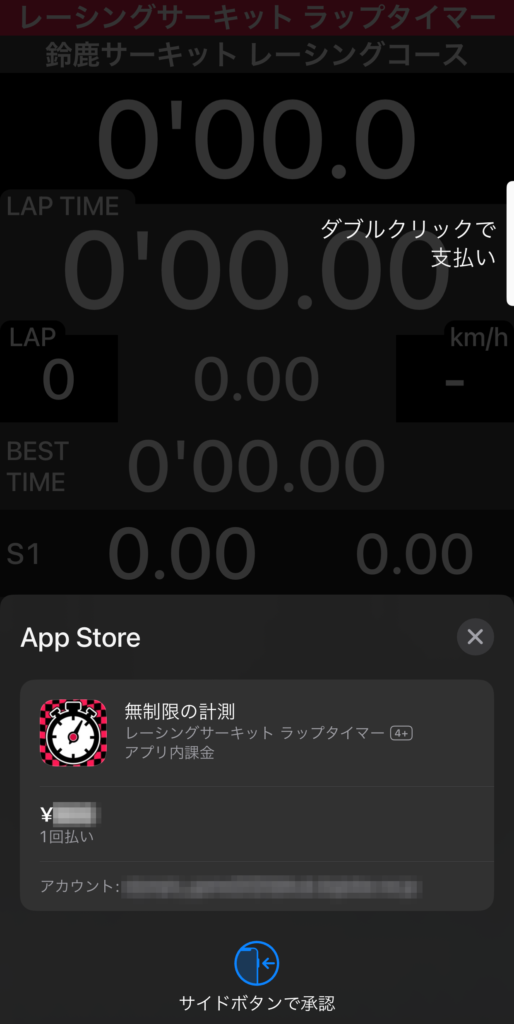
無制限の計測ダイアログの購入に進むボタンをタップすると、App Storeの支払いダイアログが現れます。
アプリ内課金される場合は支払いされてください。
支払い操作方法はiPhoneの機種によって異なります。
まとめ
レーシングサーキット ラップタイマーとは
「レーシングサーキット ラップタイマー」は、iPhoneのみで精度良くラップタイムを計測できるアプリです。
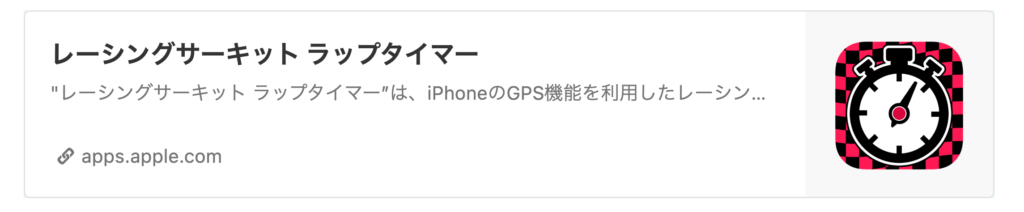
使い方は簡単
iPhoneがマシンに取り付けられていて、サーキットが選択されていれば、
1. スタートボタンをタップしてコースイン
2. 走行が終わったらストップボタンをタップ
これだけでラップタイムが計測され、リザルトが保存されます。
不具合情報・ご要望
不具合やご要望がございましたら、コメント欄より連絡お願いします。
できるかぎり対応させていただきます。
#レーシング #サーキット #ラップタイマー

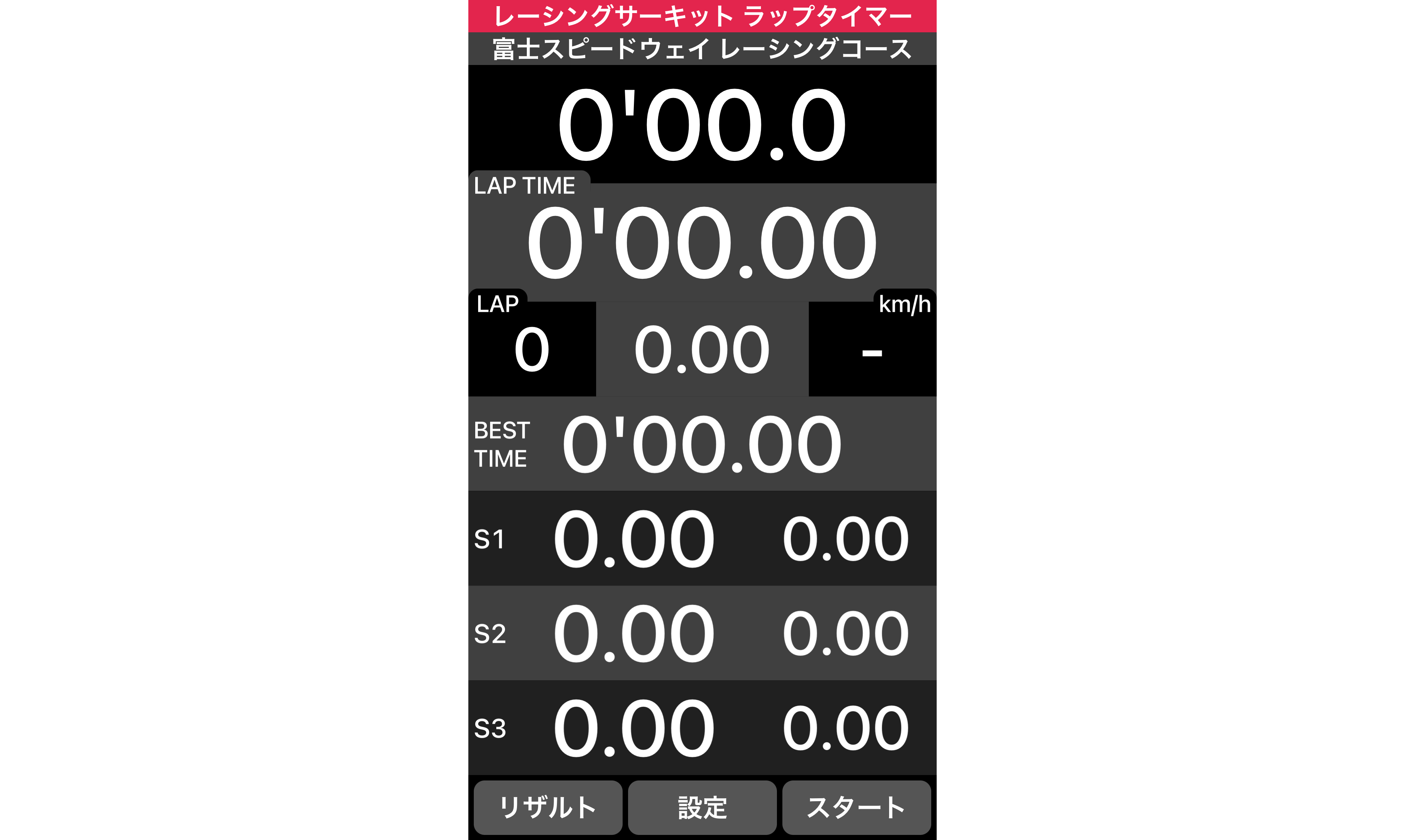








コメント